IPhone पर सिस्टम स्टोरेज को कैसे डिलीट करें I
अनेक वस्तुओं का संग्रह / / April 03, 2023
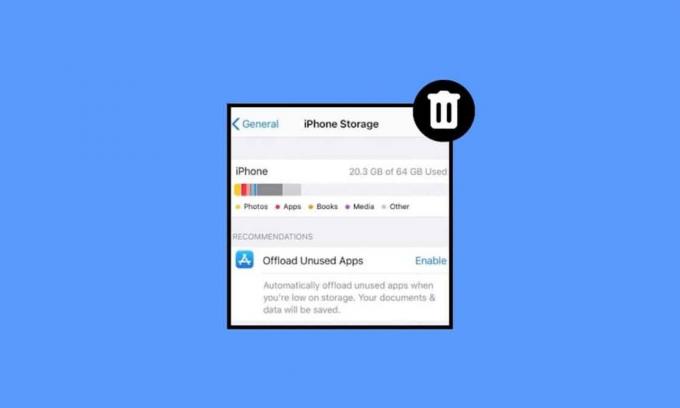
हम अपने डिवाइस पर फोटो, गाने, ऐप आदि जैसी कई चीजें स्टोर करते हैं। आखिरकार, भंडारण भर जाता है, और यह स्थिति खराब हो सकती है। यदि आप भी iPhone सिस्टम स्टोरेज में बहुत अधिक आ गए हैं, तो चिंता न करें क्योंकि यह लेख स्पष्ट हो जाएगा आपके प्रश्न जैसे कि क्या करें जब iPhone सिस्टम स्टोरेज बहुत अधिक हो और सिस्टम स्टोरेज को कैसे हटाएं आई - फ़ोन। इस पर अंतर्दृष्टि प्राप्त करने के लिए हमारे लेख को पढ़ना जारी रखें।

विषयसूची
- IPhone पर सिस्टम स्टोरेज को कैसे डिलीट करें I
- विधि 1: iPhone को पुनरारंभ करें
- विधि 2: उच्च दक्षता मोड में तस्वीरें लें
- विधि 3: सफ़ारी ऐप कैश साफ़ करें
- विधि 4: संगीत हटाएं
- विधि 5: पुराने संदेश हटाएं
- विधि 6: अनावश्यक ऐप्स हटाएं
- विधि 7: फ़ैक्टरी रीसेट iPhone
IPhone पर सिस्टम स्टोरेज को कैसे डिलीट करें I
अगर आप जानना चाहते हैं कि आईफोन में सिस्टम स्टोरेज को कैसे डिलीट किया जाए तो हम आपको बता दें कि आपके डिवाइस पर सिस्टम स्टोरेज को पूरी तरह से डिलीट करना संभव नहीं है। यह आपके आईफोन के काम करने के लिए आवश्यक आवश्यक सिस्टम फाइलों से बना है। तो, आप सिस्टम स्टोरेज को कम कर सकते हैं। कम करना आई - फ़ोन सिस्टम भंडारण, निम्न विधियों का पालन करें:
विधि 1: iPhone को पुनरारंभ करें
जब आप अपने डिवाइस को पुनरारंभ करते हैं, तो विभिन्न अस्थायी फ़ाइलें अपने डिवाइस से साफ़ करें। तो, आप इस विधि का विकल्प चुन सकते हैं। आप हमारे लेख को देख सकते हैं कैसे iPhone X को पुनरारंभ करें पुनः आरंभ करने का तरीका जानने के लिए।

विधि 2: उच्च दक्षता मोड में तस्वीरें लें
आप उन तस्वीरों को भी हटा सकते हैं जो अवांछित हैं या आईओएस पर खाली स्थान बनाने के लिए संगतता के बजाय उच्च-दक्षता मोड के साथ अपनी तस्वीरों को कैप्चर करें। अपनी फ़ोटो को ऑप्टिमाइज़ करने के लिए, आप कैमरा फ़ोटो के लिए अपने डिवाइस पर उच्च दक्षता मोड चालू कर सकते हैं। ऐसा करने के लिए, नीचे पढ़ें:
1. खोलें समायोजन अनुप्रयोग।
2. फिर, पर टैप करें कैमरा >प्रारूप विकल्प।
3. पर टैप करें उच्च दक्षता विकल्प।
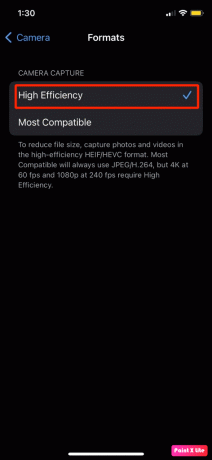
यह भी पढ़ें: मैकबुक से ऐप्स कैसे डिलीट करें
विधि 3: सफ़ारी ऐप कैश साफ़ करें
IPhone पर सिस्टम स्टोरेज को हटाने का तरीका जानने के लिए, आप समस्या को ठीक करने के लिए इस विधि का विकल्प चुन सकते हैं। नीचे बताए गए चरणों का पालन करें:
1. लॉन्च करें समायोजन ऐप और टैप करें सफारी.
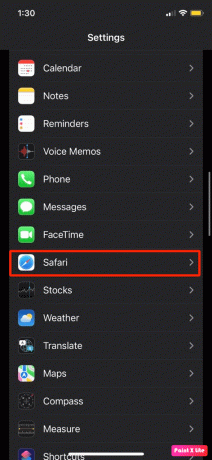
2. फिर, पर टैप करें इतिहास और वेबसाइट साफ़ करेंआंकड़े.

3. पॉप अप से, टैप करें इतिहास और डेटा साफ़ करें.
विधि 4: संगीत हटाएं
संगीत हटाकर आप अपने iPhone पर जगह खाली कर सकते हैं। ऐसा करने के लिए नीचे दिए गए चरणों का पालन करें:
1. पर नेविगेट करें समायोजन ऐप और टैप करें आम.
2. पर थपथपाना आईफोन स्टोरेज.
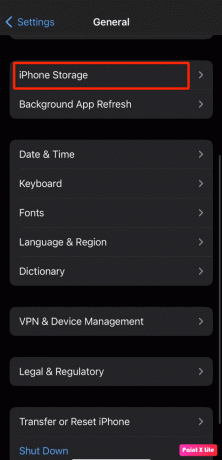
3. पता लगाएँ संगीत अनुप्रयोग।
4. फिर, a पर बाएं स्वाइप करें गीत या संगीत आप अपने डिवाइस से हटाना चाहते हैं और टैप करें मिटाना.
यह भी पढ़ें: IPhone स्टोरेज फुल इश्यू को ठीक करने के 12 तरीके
विधि 5: पुराने संदेश हटाएं
IPhone पर संग्रहण स्थान साफ़ करने के लिए पुराने संदेशों को हटाने का प्रयास करें। ऐसा करने के लिए, नीचे पढ़ें:
1. पर टैप करें संदेशों पर विकल्प समायोजन आपके iPhone पर ऐप।
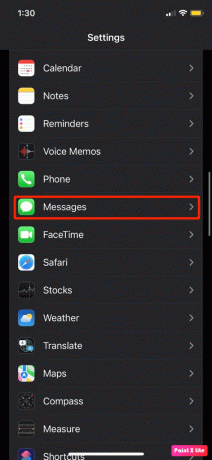
2. अब, पर टैप करें संदेश रखें विकल्प।
3. चुने तीस दिन या 1 वर्ष आपके संदेशों को हटाए जाने से पहले उस समय अवधि के लिए रखने का विकल्प।
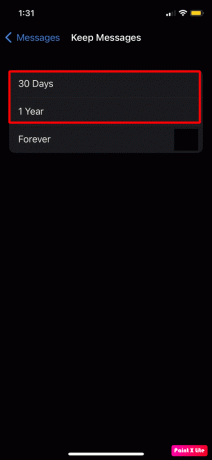
4. आने वाले पॉप-अप से, पर टैप करें मिटाना उन्हें हटाने का विकल्प या रद्द करना उन्हें रखने के लिए।
विधि 6: अनावश्यक ऐप्स हटाएं
अगर आप सीखना चाहते हैं कि आईफोन स्टोरेज को मुफ्त में कैसे साफ किया जाए तो आप उन ऐप्स को हटा सकते हैं जिनका आप अब उपयोग नहीं करते हैं, ताकि आप iOS पर फ्री स्पेस बना सकें। ऐसा करने का तरीका जानने के लिए, नीचे दिए गए चरणों का पालन करें:
1. खोलें समायोजन आपके iPhone पर ऐप।

2. अब, पर टैप करें सामान्य> आईफोन स्टोरेज विकल्प।

उसके बाद, ए ऐप्स की सूची आपकी स्क्रीन पर दिखाई देगा जो आपको दिखाएगा कि प्रत्येक में कितना संग्रहण स्थान है और कुल स्टोरेज की जगह आपके डिवाइस पर छोड़ दिया। ऐप के नाम के नीचे, अंतिम समय प्रयोग हुआ भी प्रदर्शित किया जाएगा ताकि आप देख सकें कि आपने किन ऐप्स का कम से कम उपयोग किया है।
3. पर टैप करें वांछित ऐप्स कि आप चाहते हैं ऑफ़लोड अपने iPhone से अस्थायी रूप से या मिटाना स्थायी रूप से।
टिप्पणी: यदि ऐप आपका बहुत अधिक संग्रहण स्थान ले रहा है और आपने इसे बहुत लंबे समय से उपयोग नहीं किया है, तो आप इसे हटा सकते हैं या इसे ऑफ़लोड कर सकते हैं।

टिप्पणी: यदि आप अपने डिवाइस से ऐप को हटाना चाहते हैं लेकिन उसका डेटा छोड़ देते हैं तो आप ऑफलोड ऐप विकल्प चुन सकते हैं पीछे ताकि जब आप इसे बाद में पुन: स्थापित करें, तो आप इसका उपयोग उसी तरह कर सकें जैसा कि आप करते थे, क्योंकि सभी डेटा अभी भी रहेगा वहाँ। अगर आप डिलीट ऐप का विकल्प चुनते हैं, तो ऐप और उसका डेटा डिलीट हो जाएगा।
यह भी पढ़ें: IPhone पर दोनों तरफ से मैसेज कैसे डिलीट करें I
विधि 7: फ़ैक्टरी रीसेट iPhone
अंतिम उपाय जिसे आप चुन सकते हैं, वह है अपने iPhone को फ़ैक्टरी रीसेट करना। अपने डिवाइस को फ़ैक्टरी रीसेट करके, आप अपने डिवाइस पर संग्रहण स्थान खाली कर सकते हैं। लेकिन सुनिश्चित करें कि आप एक बैकअप बनाएँ फ़ैक्टरी रीसेट करने से पहले आपका सारा डेटा और जानकारी मिटा दी जाएगी। ऐसा करने के लिए, हमारा लेख पढ़ें फ़ैक्टरी रीसेट कैसे करें iPhone X.

अनुशंसित:
- इंस्टाग्राम पर ऑडियो को कैसे रिवर्स करें
- Android पर Google फ़ोटो पर बैकअप नहीं ले रहे WhatsApp फ़ोटो को ठीक करें
- IPhone पर समानांतर स्थान के बिना एक ही ऐप को दो बार कैसे इंस्टॉल करें I
- Google फ़ोटो पर असीमित संग्रहण कैसे प्राप्त करें
हम आशा करते हैं कि आपने इसके बारे में जान लिया होगा कैसे iPhone पर सिस्टम भंडारण को हटाने के लिए. नीचे टिप्पणी अनुभाग के माध्यम से अपने प्रश्नों और सुझावों के साथ हम तक पहुंचने में संकोच न करें। साथ ही यह भी बताएं कि आप हमारे अगले लेख में किस विषय के बारे में जानना चाहते हैं।



